1、可通过添加新数据系列在Excel图表中展示更多维度数据。首先点击图表,在“设计”选项卡中选择“选择数据”,在“图例项(系列)”中点击“添加”,输入系列名称和值区域即可完成添加;2、当数据相邻且结构规整时,可直接拖动图表周围的数据框角点,扩展至新数据区域,图表将自动更新;3、也可在原始数据表末尾新增一列,输入标题和数值,保持格式一致,图表通常会自动同步新增系列,若未显示需检查数据布局。
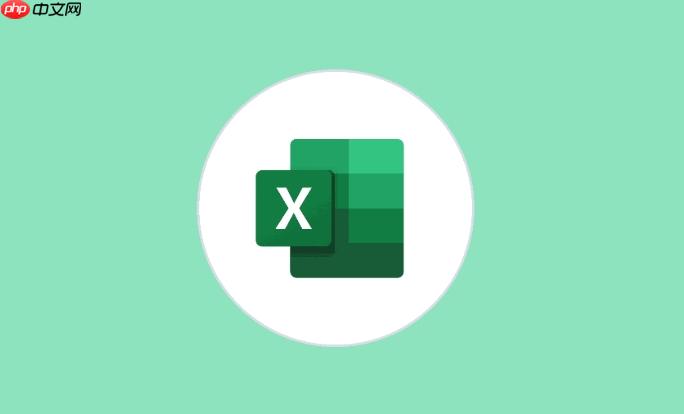
如果您希望在Excel图表中展示更多维度的数据,可以通过添加新的数据系列来实现。这将使图表能够同时反映多个数据组的变化趋势。
本文运行环境:Dell XPS 15,Windows 11
此方法适用于需要从工作表中新增一组完整数据的情况。通过修改图表的数据源范围,Excel会自动识别并添加新的数据系列。
1、点击已创建的图表,使其处于选中状态。
2、在功能区找到并点击“图表工具”下的“设计”选项卡。
3、点击“选择数据”按钮,打开“选择数据源”对话框。
4、在右侧“图例项(系列)”区域点击“添加”按钮。
5、在弹出的“编辑数据系列”窗口中,手动输入或选择新的系列名称和对应的值区域。
6、确认无误后点击“确定”,新数据系列即被添加到图表中。
当您的数据位于相邻单元格且结构规整时,可以直接通过鼠标拖动的方式快速添加数据系列。
1、选中图表后,观察图表周围是否出现与数据范围对应的彩色边框标记。
2、找到代表数据区域的蓝色或紫色框线角点。
3、用鼠标按住该角点并向右或向下拖动,覆盖包含新数据的列或行。
4、释放鼠标后,图表将自动更新并包含新拖入的数据系列。
利用Excel的智能联动特性,可通过在原始数据表中增加内容,间接为图表添加数据系列。
1、定位到用于生成图表的原始数据表格区域。
2、在表格末尾新增一列,输入新数据系列的标题和对应数值。
3、确保新增列与原有数据格式一致,包括数字类型和单位。
4、回到图表页面,新添加的列通常会自动成为图表中的一个数据系列,若未自动显示,请检查数据布局是否正确。
以上就是excel怎么给图表添加数据系列_excel图表添加新数据系列步骤的详细内容,更多请关注php中文网其它相关文章!

全网最新最细最实用WPS零基础入门到精通全套教程!带你真正掌握WPS办公! 内含Excel基础操作、函数设计、数据透视表等

Copyright 2014-2025 https://www.php.cn/ All Rights Reserved | php.cn | 湘ICP备2023035733号